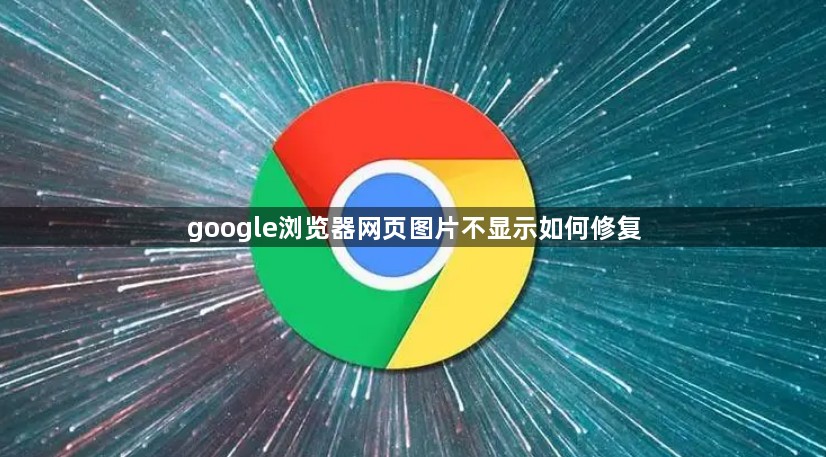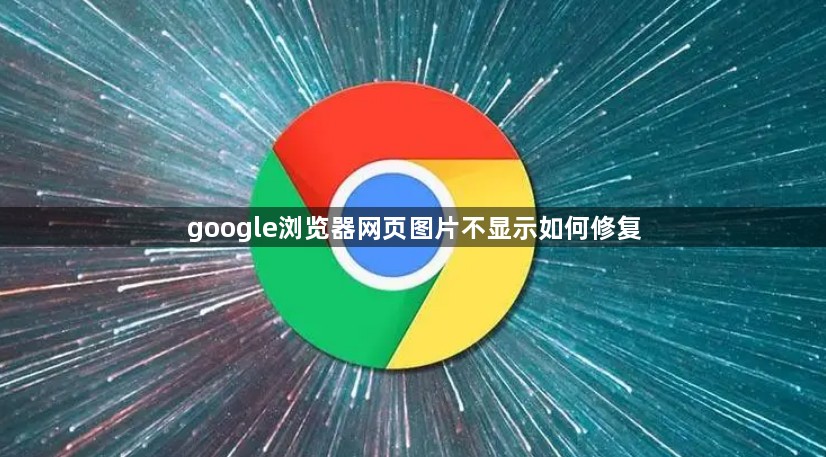
以下是谷歌浏览器网页图片不显示的修复方法:
1. 检查网络连接:确保设备已正确连接到网络,并且网络稳定。可以尝试切换网络,如从Wi-Fi切换到移动数据,或者反之,以确定是否是当前网络的问题导致下载失败。同时,使用可靠的速度测试工具测试网络速度,若网速较慢或不稳定,可考虑重置路由器并刷新连接。
2. 查看浏览器设置:在浏览器右上角点击三个点图标,选择“设置”,在左侧菜单中点击“隐私和安全”,找到“内容设置”选项,点击进入后选择“图片”,确保“不显示任何图片”选项未被启用,若已启用则关闭该选项。
3. 清除缓存和Cookie:在浏览器右上角点击三个点图标,选择“更多工具”,再点击“清除浏览数据”,在弹出的窗口中选择要清除的内容,包括缓存图片和文件以及Cookie及其他网站数据等,然后点击“清除数据”按钮。
4. 检查扩展程序:点击浏览器右上角的三个点图标,选择“更多工具”,再点击“扩展程序”,逐一禁用扩展程序,然后尝试加载网页,以确定是否是某个扩展程序导致的问题,若找到冲突的扩展程序,可选择删除或更换其他类似功能的扩展程序。
5. 更新浏览器:点击浏览器右上角的三个点图标,选择“帮助”,再点击“关于Google Chrome”,如果有可用的更新,浏览器会自动进行更新。
6. 关闭硬件加速:在浏览器右上角点击三个点图标,选择“设置”,在左侧菜单中点击“高级”,找到“系统”部分,将“使用硬件加速模式”选项前的勾选去掉,然后重启浏览器。